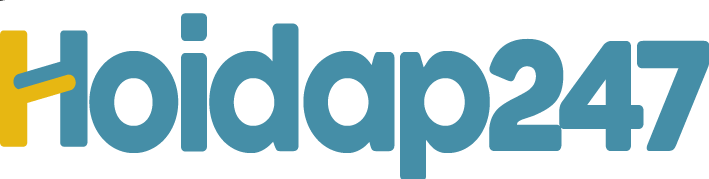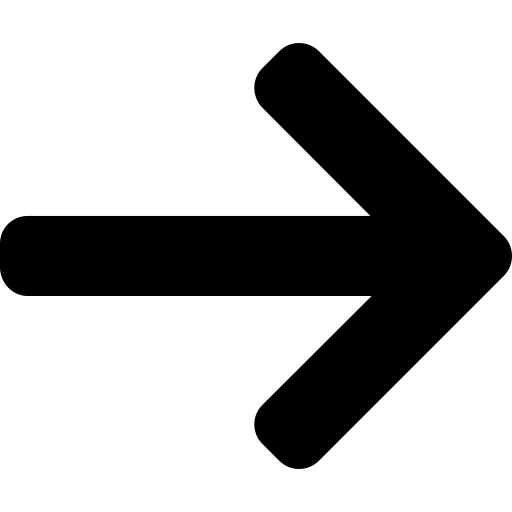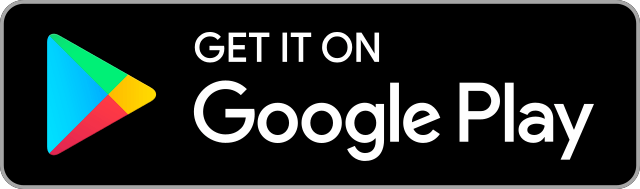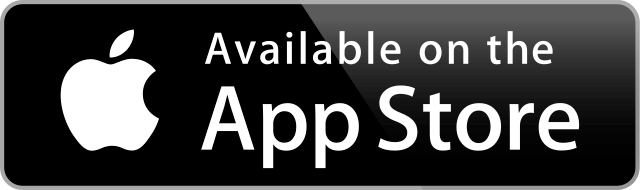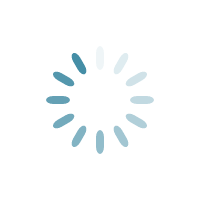
- Tin Học
- Lớp 8
- 50 điểm
- ducnguyen222463 -
Câu 1. Bạn An cần tạo bài trình chiếu với chủ đề “Ô nhiễm môi trường”. Theo em tại sao cần chọn màu sắc phù hợp cho văn bản và nền trang chiếu? Hãy giúp bạn An chọn màu chữ và màu nền phù hợp. Hướng dẫn cách thêm số trang vào tất cả trang chiếu. Nếu muốn chèn tên bài thuyết trình vào chân trang của tất cả các trang chiếu em cần làm gì?
Câu 2. Vì sao cần sử dụng đầu trang, chân trang trong văn bản? Hãy thực hiện các yêu cầu sau: Hướng dẫn cách tạo đầu trang chứa tiêu đề "Báo cáo học tập" trên tất cả các trang của văn bản.
Câu 3. Giả sử em muốn giới thiệu một video có nội dung cảnh báo về các tai nạn có thể xảy ra trong phòng thực hành. Em có thể đưa đường dẫn đến tệp video đó vào trang tiêu đề để mở trong khi trình chiếu. Cách làm như thế nào?
Câu 4: Hãy trả lời các câu hỏi sau:
a) Danh sách dạng liệt kê trong Microsoft Word là gì?
b) Hình ảnh trong văn bản có thể giúp ích gì cho người đọc?
c) Hướng dẫn cách chèn một hình ảnh vào trong văn bản Microsoft Word.
d) Trình bày một ví dụ về khi nào bạn sẽ sử dụng danh sách dạng liệt kê trong một văn bản.
Hãy luôn nhớ cảm ơn và vote 5*
nếu câu trả lời hữu ích nhé!
TRẢ LỜI
- trangpham
Đây là câu trả lời đã được xác thực
Câu trả lời được xác thực chứa thông tin chính xác và đáng tin cậy, được xác nhận hoặc trả lời bởi các chuyên gia, giáo viên hàng đầu của chúng tôi.
C1.
- Chọn màu sắc phù hợp giúp:
+ Tăng tính thẩm mỹ – Bài trình chiếu hấp dẫn, chuyên nghiệp hơn.
+ Cải thiện khả năng đọc – Văn bản rõ ràng, dễ nhìn, không bị mỏi mắt.
+ Tạo sự hài hòa, thu hút – Giúp người xem dễ tập trung vào nội dung chính.
- Bạn An chọn màu chữ và màu nền phù hợp
+ Màu nền: Xanh lá nhạt, xanh dương nhạt hoặc trắng – tạo cảm giác dễ chịu, gần gũi với thiên nhiên.
+ Màu chữ: nền sáng → chữ màu xanh đậm, đen hoặc nâu đậm. nền tối → chữ màu trắng, vàng nhạt hoặc xanh nhạt.
- Cách thêm số trang vào tất cả trang chiếu.
+ Mở PowerPoint → Chọn Insert (Chèn) trên thanh công cụ.
+ Nhấn vào Header & Footer (Đầu trang & Chân trang).
+ Trong cửa sổ mới, tích chọn Slide Number (Số trang chiếu).
+ Nhấn Apply to All (Áp dụng cho tất cả) để thêm số vào tất cả các slide.
- Tên bài thuyết trình vào chân trang của tất cả các trang chiếu em
+ Vào Insert (Chèn) → Chọn Header & Footer (Đầu trang & Chân trang).
+ Trong cửa sổ, tích vào Footer (Chân trang).
+ Nhập tên bài thuyết trình vào ô trống.
+ Nhấn Apply to All (Áp dụng cho tất cả) để hiển thị trên tất cả slide.
C2.
- Sử dụng đầu trang, chân trang trong văn bản
+ Giúp văn bản chuyên nghiệp hơn
+ Tạo sự nhất quán
+ Dễ dàng tra cứu, tham khảo
+ Tiết kiệm thời gian chỉnh sửa
- Thực hiện các yêu cầu
+ Mở tài liệu Word, chọn tab Insert (Chèn).
+ Chọn Header (Đầu trang) → Chọn kiểu đầu trang mong muốn.
+ Nhập nội dung: Báo cáo học tập vào vùng đầu trang.
+ Để tiêu đề xuất hiện trên tất cả các trang, nhấn Close Header and Footer (Đóng đầu trang và chân trang) hoặc nhấn Esc.
C3.
- Chọn Insert (Chèn) → Video → Video on My PC (Video trên máy tính).
- Tìm video cần chèn và nhấn Insert (Chèn).
- Kéo thả video đến vị trí phù hợp trên trang tiêu đề.
- Vào Playback (Phát lại), chọn Start Automatically (Tự động phát) nếu muốn video chạy ngay khi trình chiếu.
C4.
a)
- Danh sách có dấu đầu dòng (Bulleted List)
- Danh sách đánh số (Numbered List)
b) Giúp người đọc dễ hiểu hơn khi minh họa bằng hình ảnh.
c)
- Mở tài liệu Microsoft Word.
- Chọn vị trí cần chèn ảnh.
- Vào tab Insert (Chèn) → Chọn Pictures (Ảnh).
- Chọn This Device (Thiết bị này) nếu muốn chèn ảnh từ máy tính hoặc Online Pictures (Ảnh trực tuyến) để tìm ảnh trên Internet.
- Nhấn Insert (Chèn) để đưa ảnh vào văn bản.
- Điều chỉnh kích thước và vị trí ảnh nếu cần bằng cách kéo thả hoặc vào Wrap Text (Cách bố trí chữ) để chọn cách ảnh hiển thị trong văn bản.
d)
Khi viết hướng dẫn từng bước (ví dụ: Cách nấu món ăn), có thể dùng danh sách đánh số:
1.Chuẩn bị nguyên liệu.
2. Rửa sạch và sơ chế
3. Đun nước, nấu và gia vị vào nấu.
4. Thêm rau, nêm nếm vừa ăn và tắt bếp.
Hãy giúp mọi người biết câu trả lời này thế nào?
Bạn muốn hỏi điều gì?
Bảng tin
Bạn muốn hỏi điều gì?
 Inbox: m.me/hoidap247online
Inbox: m.me/hoidap247online Trụ sở: Tầng 7, Tòa Intracom, số 82 Dịch Vọng Hậu, Cầu Giấy, Hà Nội.
Trụ sở: Tầng 7, Tòa Intracom, số 82 Dịch Vọng Hậu, Cầu Giấy, Hà Nội.